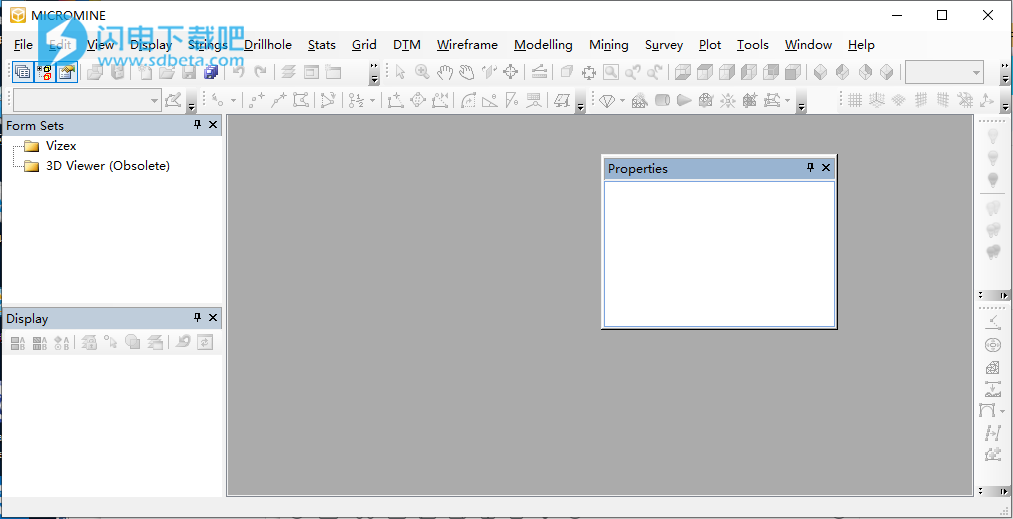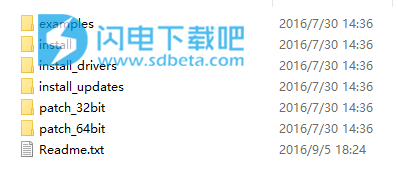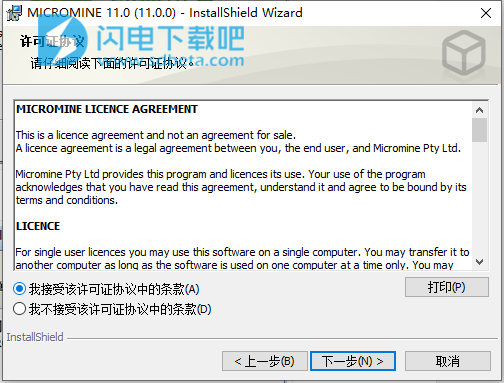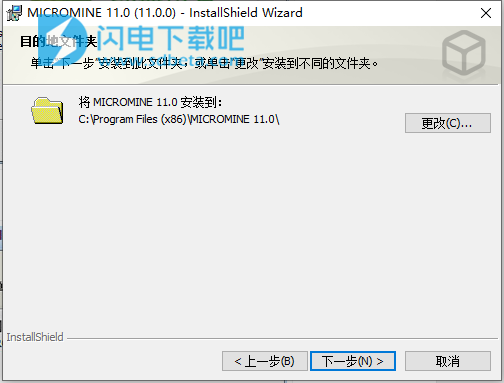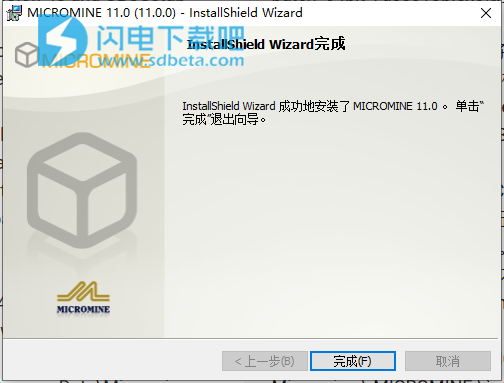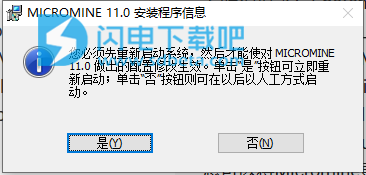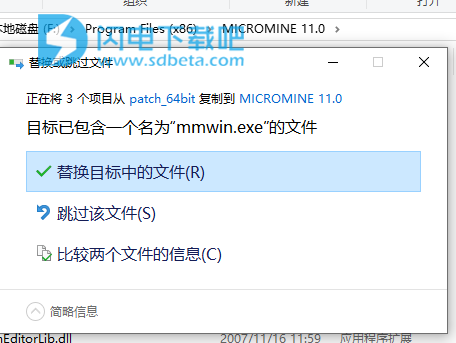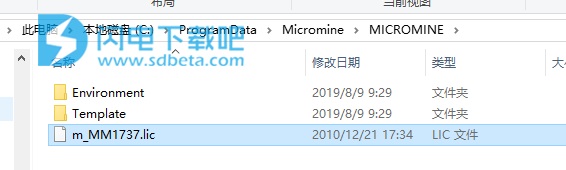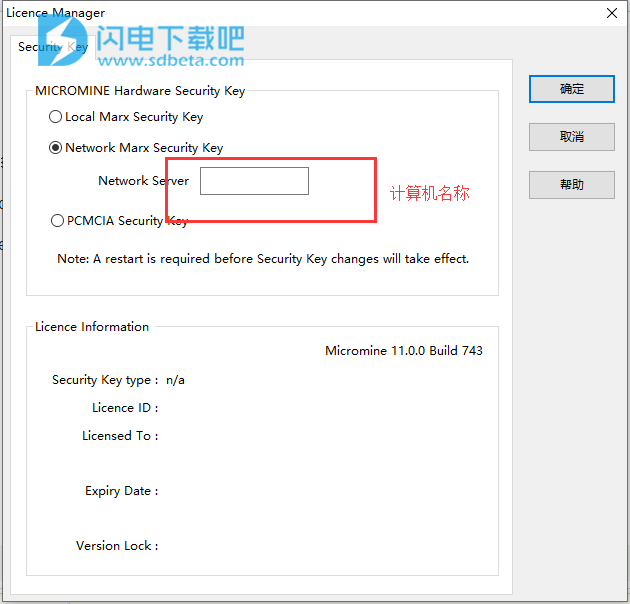Micromine是一个全面且易于使用的勘探和矿山设计解决方案,使用旨在为用户提供完整的可用于建模,估算,设计,优化和调度的集成工具。方便大家对你的项目进行更加深入的了解和分析,能够更加精准的进行潜在地区的定位,提升项目成功的机会和项目效率,为矿工提供交互式且易于使用的建模,评估和设计工具,以简化您的日常设计和生产任务。MICROMINE始终在质量和创新方面取得最高分,最新发布也不例外。版本11是一个激动人心的版本,继续MICROMINE从探索软件到采矿和探索软件的演变。新版本更加注重灵活性和易用性,适用于勘探和采矿用户。本次带来破解版下载,含破解文件,有需要的朋友不要错过了!
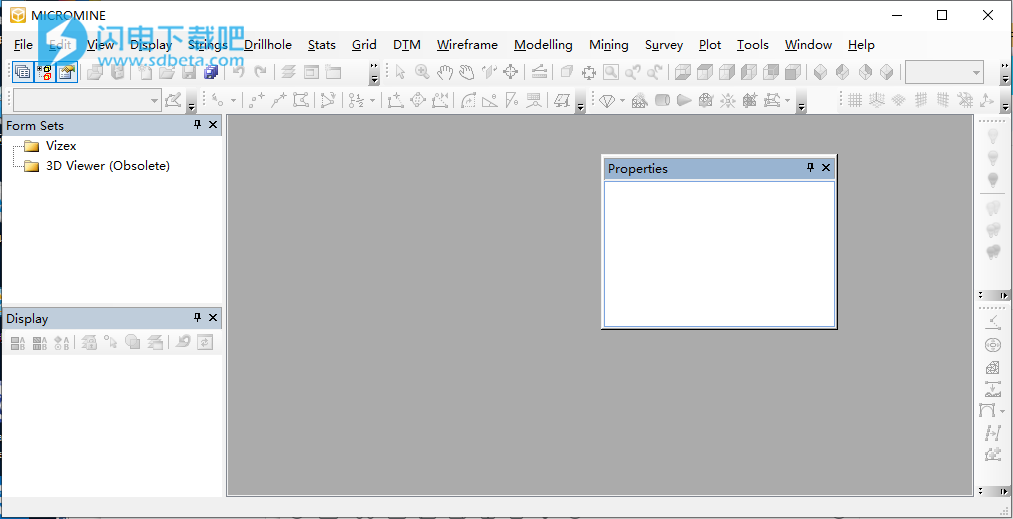
安装破解教程
1、在本站下载并解压,得到以下内容
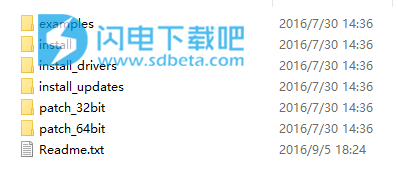
2、打开安装文件夹,双击MM11.0.0.743.exe安装程序,勾选我接受该许可证协议条款,点击下一步
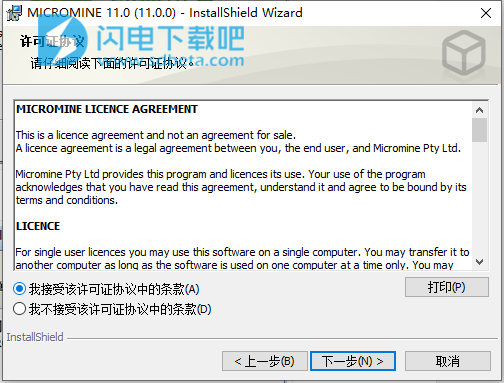
3、选择软件安装路径,点击下一步
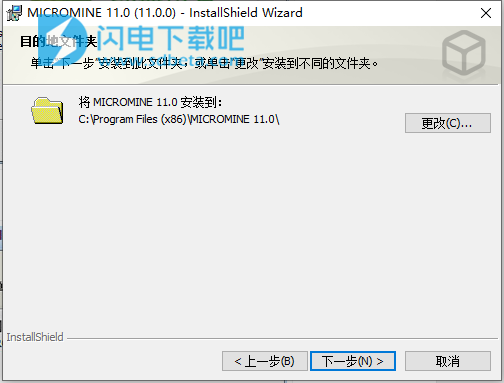
4、安装完成,如图所示,退出向导
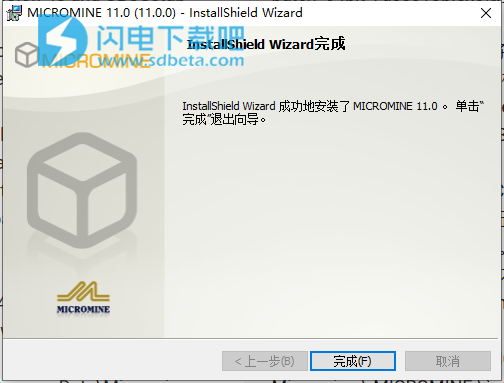
5、需要重启系统
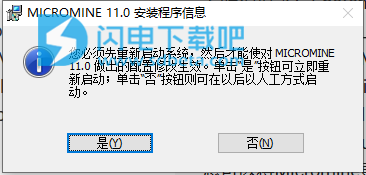
6、选择32位或者64位文件夹,例如小编是64位系统,将破解文件复制到安装目录中,点击替换目标中的文件
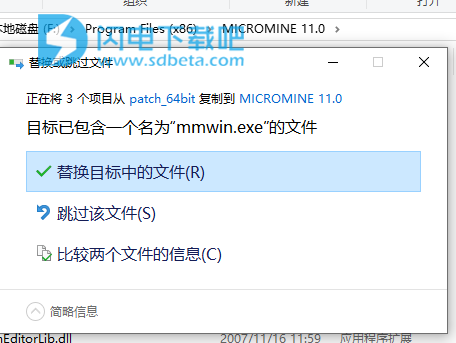
7、将
m_MM0643.lic复制到C:\ ProgramData \ Micromine \ MICROMINE \中
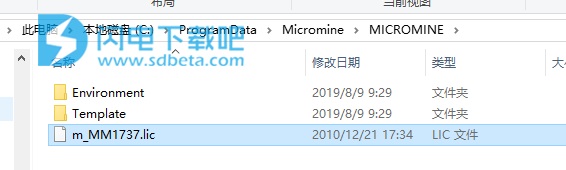
8、运行Micromine并选择Network Marx Security Key并将您的计算机或笔记本电脑名称填写到Network server 中
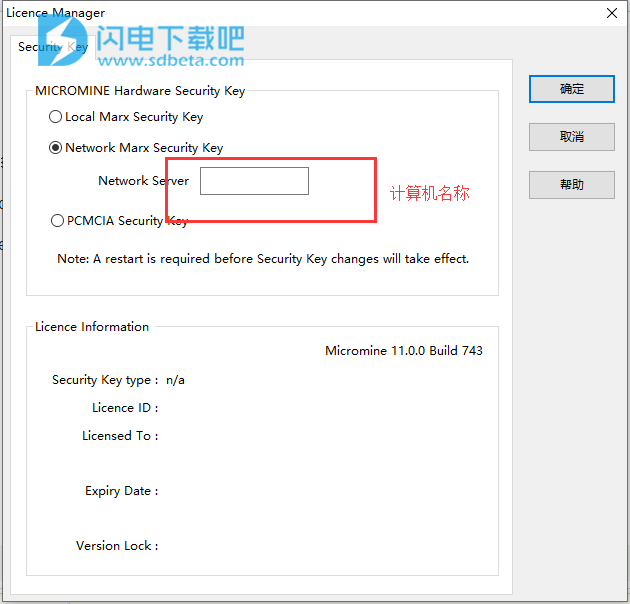
新功能介绍
1、在Vizex中加载数据时增强的显示属性
CAD / GIS的即时网格转换
显示对象的透明度设置
加载线框时,新的垂直图像显示选项
新的轮廓网格显示选项
点和字符串的新标签选项
2、Vizex中的新工具和图层属性
使用活动层简化编辑
用于点,多边形和字符串的新编辑工具
显示层的新可见性和撤消选项
数据触手可及,只有视图和可编辑的对象属性
概览窗口
改进了捕捉模式和捕捉状态的行为
以3D显示网格线 - 增强的2D选项
增强的选择工具
测量工具提供更多信息
3、新的线框工具和功能
增强的线框构造和编辑现在在Vizex中
现在提供功能强大的交互式线框布尔和切割功能
带有增强功能和实用程序的新线框菜单
4、增强挖掘功能
使用新的“分析”模式增强矿坑优化并包含库存
带有撤销/重做的增强型环设计,多个环的等级吨位报告
使用线框,闭合字符串或轮廓以任何方向控制坡度
新的冲击装药计算功能
5、增强的测量功能
细节坐标计算支持Stadia并具有多个New Station选项
新的降低和切除功能
6、其他
“字符串”菜单上提供了一个新的“剪切到线框”功能
改进的轮廓网格,DTM创建和边界字符串的生成
重组菜单(改进了菜单选项的命名和分组)
更清晰的保存和创建新表单的选项,包括对相对路径的支持
能够为矿山设计生成坡度线
在Pit Design中创建平坦路段
绘图编辑器中对复杂框架布局定义的更改
“文件”菜单上的“新建导入和修改文件”选项
新的启动选项和系统设置
功能特色
1、钻孔校验
在使用其他钻孔功能之前,你应该先对钻孔数据进行校验。输入新钻孔信息时进行数据分析,可以保证以后的操作中不会遇到麻烦。注意,如果你没有对钻孔数据进行校验的话,那么运行其他钻孔功能时可能会出现错误。
2、探槽校验
使用钻孔功能之前,应该先校验探槽数据。注意,如果没有校验探槽数据,那么钻孔功能发现任何矛盾时都会生成错误信息。
要校验探槽数据,从菜单上选择 钻孔| 校验 | 探槽 。在校验对话框中,输入探槽轨迹和探槽化验文件的名称,以及那些必填字段的名称。
3、生成等值线网格文件
生成等值线网格文件的过程 ( 网格 | 创建 ) 被称为网格作图法, 网格化的结果由包含有估算值的块或单元组成。一个大尺寸的块体,计算机运行较快, 但是会产生一个粗糙的图形;而小尺寸的块体计算机运行较慢,但是会形成好的解决方案。一般来说, 一个好的起点是:使网距近似等于原始数据点距的最大值。
大多数情况下,你可能要使用试错法,并进行误差校正,来确定你的数据集中各种参数的最佳设置。
4、指定报告文件的名称
校验过程中产生的错误信息将被写入此文件。阅读该文件可获取每个错误的详细信息。
从用户的观点来看,“钻孔数据库”引用了三种文件类型:井口、测斜和区间。钻孔功能利用这些文件来显示和管理钻孔数据。每个文件都包含了描述钻孔某一方面的记录。
5、井口文件
井口文件记录了每个钻孔的孔口位置,包括北、东和高程坐标。如果没有测斜,钻孔就是垂直的。有时候,井口文件包含诸如前景、日期这样的额外信息。井口文件也包含钻孔名、总深度,可选的还有孔口处的倾角和方位角。如果井口文件或测斜文件都没有提供孔口的测斜信息,那么钻孔被认为是垂直的。
6、测斜文件
(可选) 测斜文件包含每个钻孔的井下测斜,即沿钻孔长度向下发生的方位角和/或倾角变化。
7、区间文件
区间文件包含每个钻孔的连续区间的化验或岩性信息。通常将化验和岩性数据保存在单独的文件中,尽管它们具有相似的格式。
每个文件都有一个定义钻孔名的字段。这是链接文件的关键字段。此字段通常被称为HOLE、HOLE_ID等等。本质上,在所有三个文件中都以同样的方式定义了钻孔名称。在这部分的所有例子中,都使用了HOLE这个名字。
8、如何获得轨迹坐标
程序根据正在使用的钻孔功能来获得轨迹坐标,以便绘制钻孔的轨迹。必须为该功能定义井口和(可选的)测斜文件。每次运行该功能,都会计算轨迹坐标。
9、指定钻孔方位角
按照惯例,钻孔方位角以度为单位,并且以正在使用的坐标系统的北方向为零度。在井口文件中输入了方位角,并且没有定义井下测斜文件时,程序会把该方位角应用于整个钻孔。
如果井口文件和测斜文件中都没有定义方位角,那么钻孔会被认为是垂直的。
如果定义了井下测斜文件,就会用它来代替井口文件中的方位角。井下测斜文件中也可以记录人和其它的角度。
10、钻孔数据库属性
使用钻孔数据库属性对话框指定保存什么数据,以及生成什么什么样的轨迹坐标。
如果使用“井下数据”,那么井口文件及测斜文件(可选的)中的数据将被导入用来生成轨迹坐标。外部的区间和事件文件也会被关联到数据库。这些文件中的字段可以用于对轨迹显示进行分类和颜色编码。
如果使用“探槽数据”,那么包含探槽测点坐标的文件将被导入用来生成轨迹。
使用帮助
一、项目
项目用于包含来自特定区域(如矿山或勘探前景)的数据。它们提供了一种组织与作业相关的数据的便捷方式。可以根据需要将数据文件从项目传输到项目。如果矿井有多个坑,每个矿坑的数据通常都会保存在一个单独的项目中。
在计算机术语中,项目只是硬盘上的一个文件夹。创建项目时,将创建项目文件夹并创建.PRO文件(这只是用于存储项目文件夹的名称,标题和路径的文件)。如果创建新项目,则会将.PRO文件添加到MICROMINE配置文件文件夹中。
该程序提供了许多工具,可以选择,创建,删除,移动,重命名和附加项目。这些可以在File|中找到项目菜单。
打开列出系统上的当前项目。然后,您可以选择要使用的项目。当前项目的名称将显示在标题栏中。
新建创建新项目。此选项会弹出一个表单,提示项目名称,项目路径,项目标题。
删除删除或分离现有项目。这可以删除所选项目中的所有文件或仅删除项目名称,而不是数据文件。
移动将项目移动到磁盘驱动器或网络上的其他位置。
重命名更改项目的名称。新名称将显示在标题栏和“项目选择”对话框中。这实际上更改了存储项目文件的文件夹的名称。
附加将已包含数据文件的现有文件夹附加为新项目。通过使用“附加”选项,可以在以后访问已分离的项目(使用“删除”选项)。
二、使用项目模板
选择“文件”|项目|创建项目的新手,可以指定模板项目(如果存在)。如果这样做,填写的对话框表单将从模板项目复制到新项目。
使用现有项目作为模板
选择此选项可在创建新项目时指定模板项目。如果这样做,可以将保存的表单集从模板项目复制到新项目。您还可以将文件从现有项目复制到新项目。
请注意,还有一个选项可以将文件结构从现有项目复制到新项目。
三、打开项目
选择文件|项目|打开菜单选项以打开现有项目。
显示“附加”项目列表。.PRO项目文件定义包含要使用的数据文件的文件夹位置。通过附加项目,您可以将其显示给应用程序。
注意:如果仅附加了单个项目,则在选择“文件”|时将自动打开该项目项目|打开。
提示:如果您有多个项目,则可以将系统设置为自动加载上次处理的项目。您可以通过选择Options|下的Auto-loadlastproject选项来完成此操作系统。如果未设置此选项,并且有多个项目,则每次启动应用程序时都必须选择一个项目。
项目名
选择要设置为当前项目的项目名称,然后单击“确定”。或者,双击项目名称以打开该项目。打开项目时,项目名称和标题将显示在应用程序标题栏上。
如果列表中没有项目,您将需要创建项目或附加现有项目。有关更多信息,请参阅概述和“项目”主题。
四、新项目
使用文件|项目|用于为新项目创建文件夹和数据文件结构的新功能。
创建新项目时,会将.PRO文件添加到MICROMINE配置文件文件夹中,并将新项目的名称添加到“新建项目”对话框中显示的可用项目列表中。新项目将自动加载,其名称显示在标题栏上。
项目名
输入项目的名称。在大多数情况下,这也是项目文件夹的名称,它附加到项目路径(见下文)。
如果项目名称已存在,则会显示错误消息。输入唯一的项目名称。(要查看当前附加到应用程序的项目的名称,请选择“文件”|“项目”|“打开”菜单选项)。
项目名称必须遵循Windows文件命名约定。MICROMINE支持使用长文件名。文件名不能包含以下字符:\/:*?“|。
项目路径
单击省略号按钮以导航到要在其中创建新项目文件夹的位置,然后附加项目文件夹的名称(以\字符开头)。请注意,项目文件夹的名称不必与项目名称相同。
在下面显示的示例中,已在现有文件夹C:\DATA中指定了新文件夹\WF_DEMO。
如果项目文件夹已存在,将显示错误消息:
如果要将此位置用作项目文件夹,请改用“附加项目”选项。
项目名称
(可选)为要创建的项目输入描述性标题。
单位
用于测量距离的单位在整个项目中必须保持不变。从下拉列表中选择METRIC或IMPERIAL。
使用现有项目作为模板
如果存在模板项目,则可以提名模板项目。如果这样做,可以将保存的表单集从模板项目复制到新项目。您还可以将文件从现有项目复制到新项目。
项目(模板)
输入(或双击以选择)要用作模板的项目的名称。通常,这将是一个项目,其中包含一些您希望复制的已保存表单集和/或文件。
复制所有文件
如果要复制模板项目中的所有文件,请选择此选项。或者,您可以选择要复制的内容(数据,字符串,调查,宏,网格,链接)。有关这些文件类型的更多信息,请参阅文件类型主题。
对于数据文件,字符串文件和调查文件,您还可以选择是复制文件及其内容,还是仅复制文件的结构。
五、删除项目
使用文件|项目|删除删除(或分离)项目的选项。删除项目时,将删除项目文件夹及其包含的所有文件。
注意:如果项目被意外删除,则无法使用该应用程序恢复。而是使用回收站还原已删除的文件夹和文件。
要删除项目,请确保未选中“仅分离”选项。
仅分离
选择“仅分离”选项以从可用项目列表中删除该项目。分离项目时,项目文件(.PRO)将从MICROMINE配置文件文件夹中删除。
结果,该应用程序不再知道该项目。项目文件夹及其包含的文件不会被删除。
项目名
选择要删除或分离的项目。使用鼠标SHIFT或CTRL键进行多项选择。单击“确定”后,系统将要求您确认(或取消)删除或分离。